冒険者がファイナルファンタジーXIV(FINAL FANTASY XIV、略称「FF14」)をPCで楽しんでいる時、異常に落ちた・ゲームが終了した時、すぐゲームを終了してデスクトップに戻り、対応策を探します。この記事は、FF14が突然落ちる・異常終了する場合の対処方法を紹介します。
目次
- PCスペックを確認する
- スクリーンモードを切り替える
- 解像度を下げる
- グラフィックドライバーを更新する
- Windows Updateでシステムを更新する
- ウイルス対策ソフトを停止する
- 電源プランを変更する
- 周辺機器を抜き出す
- ファイナルファンタジーXIVの再インストールする
PCスペックを確認する
万が一に備え、 ファイナルファンタジーXIVがWindowsでのPCスペックをします。適用な動作環境でいい体験を得ます。
・ ファイナルファンタジーXIVの動作環境(Windows)
スクリーンモードを切り替える
1.FF14を起動します。メニューで「SYSTEM CONFIG」を開きます。
2.「SYSTEM CONFIG」です。左側のモニターのアイコンをクリックし、スクリーンモード設定で別のモードに変えます。例えば、今はウインドウモードです。仮想フルスクリーンモードとフルスクリーンモードに変更します。今のモードで動作があまりできなくでも、別のモードでうまくできる可能性があります。そのステップを繰り返して試してみてください。

解像度を下げる
解像度が高くなる時、パソコンが受けなく、異常的に終了する可能性があります。FF14の「CONFIG」で解像度や影などの設定を軽くになりましょう。設定が完了するとファイナルファンタジーXIVを再起動してエラーを確認します。
グラフィックドライバーを更新する
グラフィックドライバーが古くなれば、問題が発生しやすいです。FF14のようなゲームにとして、グラフィックドライバーを最新バージョンに保証するのが重要です。
手動:グラフィックカードのメーカーのホームページで手動で最新版のグラフィックドライバーをダウンロードしインストールします。いくつかのよく見られるメーカーのオフィシャルサイトを提供します。自分のパソコンを基づく適用な最新バージョンを選択します。指示に従ってダウンロードしてインストールします。
・AMD
インストールが完成すると、ファイナルファンタジーXIVを再起動して確認します。時間がかかるので気長に待ってください。
自動:ここは「Driver Easy」をおすすめます。
「Driver Easy」はドライバー問題を専門的に解決するソフトです。自動的に最新ドライバーを選択できるし、手動より更新速度が速く、高効率でグラフィックドライバーの問題を解決できます。
Pro版がただマウス二回クリックで、すべての問題ドライバーの更新が完了できます。グラフィックドライバーのみならず、他のドライバー問題も解決できるので、更新する後エラーがまだ処理できなくても、ドライバー側の問題を考えなくでも大丈夫です。
以下は手順を紹介します。
1.「Driver Easy」をダウンロードしてインストールします。
2.起動し、「今すぐスキャン」をクリックして、古いドライバーを検出します。

3.検出されたドライバーがリストにしております。右下の「すべて更新」をクリックし、ワンクリック更新します。
Pro バージョンを購入するか迷っている場合、考えずにトライアルを試してみてください。Driver Easyは、高速ダウンロードやワンクリックインストールなどのクライマックス機能を含む 7 日間無料トライアルを提供しています。終了するまで料金は一切請求されません。
無料トライアルはご使用いただいてから8日目に課金が発生します。8日目以降のご利用をご希望でない場合は、キャンセルのお手続きを行っていただけますようお願いいたします。
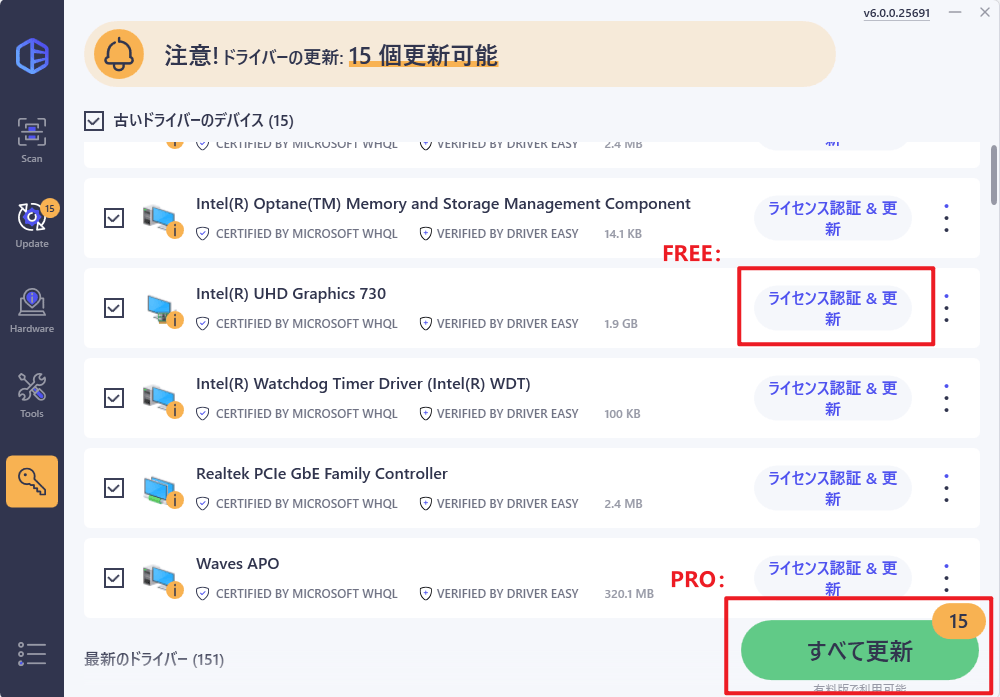
4.更新が完了します。FF14を再起動して確認しましょう。
サポートが必要な場合は、Driver Easyのサポートチーム (support@drivereasy.com)に連絡 してください。
Windows Updateでシステムを更新する
1.「スタート」をクリックし、「設定」のマークをクリックします。

2.「更新とセキュリティ」をクリックします。

3.Windows Updateです。利用可能な更新プログラムがあったら、ダウンロードしてインストールします。

ウイルス対策ソフトを停止する
ウイルス対策ソフトがバックグラウンドでPCをスキャンする時、ゲームを干渉している可能性があります。今ウイルス対策ソフトを使用している方は、一旦停止してFF14を運行しましょう。ウイルス対策ソフトを停止したくない方は、FF14をウイルス対策ソフトの監視対象に外にするのが大丈夫です。
電源プランを変更する
省電力の機能を使うのが、電力を確かに節約ですが、その代わりに、CPUに負担をかけ、パソコンの動作が遅くなり、FF14を突然デスクトップに戻るケースがあります。この状況に対して、電源プランを変更するのが有効的な方法です。
1.「スタート」を右クリックし、電源オプションをクリックします。
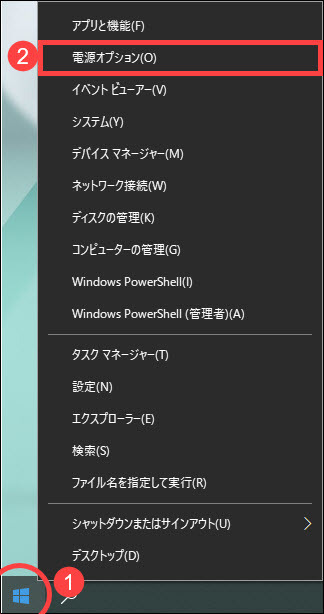
2.電源とスリップです。「電源の追加設定」をクリックします。
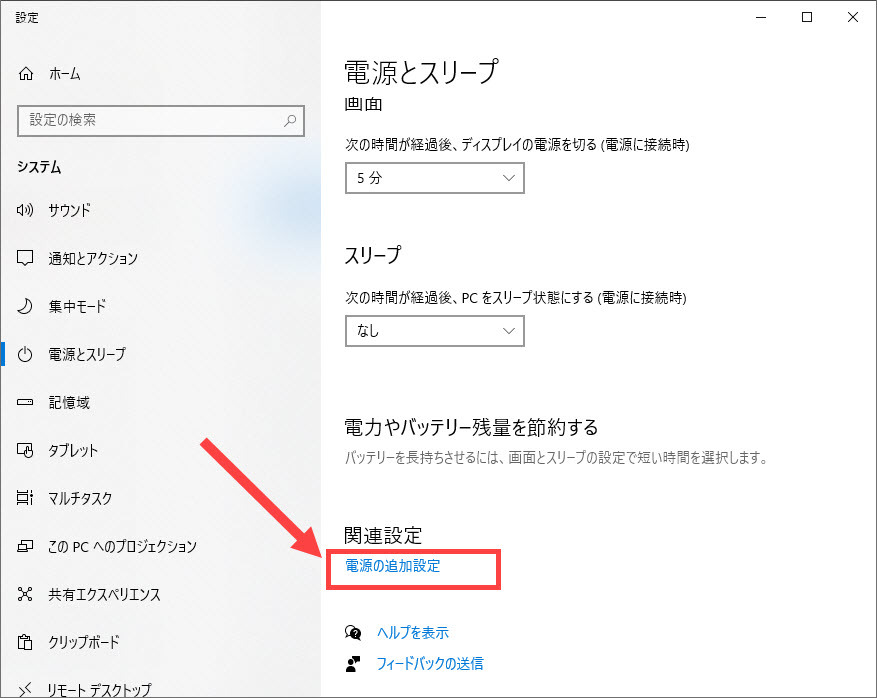
3.電源プランをバランスに変更します。前のチェックを入れます。
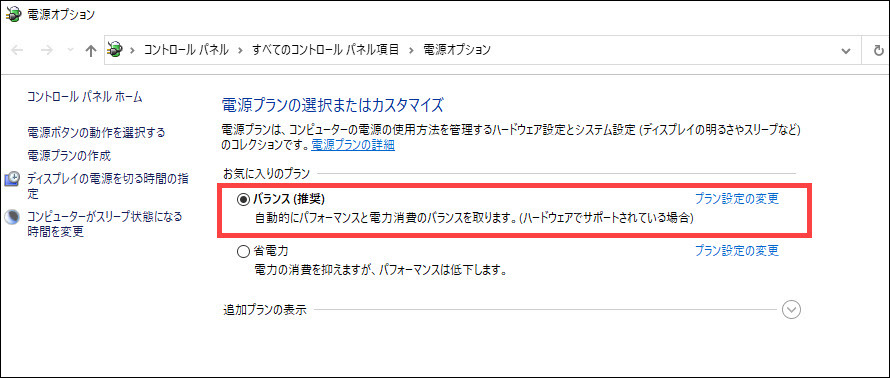
*もっと高いパフォーマンスが欲しがれば、「追加プランの表示」の右の矢をクリックし、「高パフォーマンス」前のチェックを入れます。
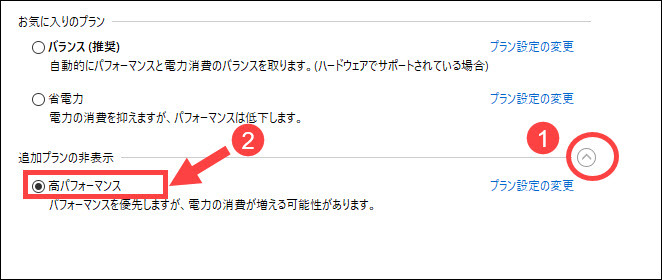
周辺機器を抜き出す
接続している周辺機器がパソコンに負担をかけ、動作速度に影響し、ゲームを異常的に落ちるケースがあります。パソコンをシャットダウンした状態で、マウスやキーボードなどの基本的なデバイス以外、周辺機器(ヘッドセット、プリンターなど)を抜き出します。すると、パソコンを起動します。FF14を起動して確認します。
ファイナルファンタジーXIVの再インストールする
FF14が急に落ちるのが、原因はFF14のファイルが壊れるかもしれません。再インストールすると、その状況が改善できることがあります。Windowsの設定でファイナルファンタジーXIVをアンインストールします。ファイナルファンタジーXIVのフォルダーをすべて削除しなければなりません。完全にアンインストールした後、ファイナルファンタジーXIVのオフィシャルウェブサイトで最新版をダウンロードしてインストールします。
以上になります。上記の方法に従ってトラブルを解決して、仲間と共にFINAL FANTASY XIV の世界で自由に戦いましょう!


